10 Cara Hemat Data Saat Menggunakan WhatsApp
Sebagai pengguna smartphone tentunya kita harus serba hemat dalam melakukan aktivitas harian. Mulai dari baterai, paket internet, pulsa, serta kebutuhan-kebutuhan lain yang kita anggap penting. Sebuah aplikasi sosial media seperti Instagram, Facebook, Twitter, LINE, WhatsApp sangat berpengaruh dalam menguras kuota internet.
Jika aplikasi tersebut dibiarkan untuk terus aktif maka lama kelamaan akan menggerogoti kuota sampai titik bawahnya. Apalagi media sosial memiliki sifat adiktif yang mana semakin sering membuka maka akan semakin membuat pengguna terus tertarik untuk menggunakannya. Komunikasi memang penting, tapi setidaknya kita juga harus menghemat kuota serta mengontrol penggunaan media sosial.
Sebelumnya saya telah berbagi tutorial mengenai cara menghemat kuota internet Instagram (Lihat Juga : Cara hemat data internet saat menggunakan Instagram), Tapi kali ini saya akan berbagi tips menghemat kuota saat menggunakan WhatsApp. Mau tahu caranya seperti apa, simak ulasannya berikut ini.
Lihat Juga : 5 Cara Menulis Huruf Tebal dan Miring di WhatsApp
Cara menghemat kuota internet WhatsApp
Sebelumnya Anda harus pastikan bahwa aplikasi WhatsApp Anda berada pada versi yang paling baru. Atau setidaknya sudah pada versi 2 ke atas. Fitur hemat data WhatsApp hanya ada pada versi yang terbaru. Jika belum sebaiknya update terlebih dahulu, dan jika sudah maka Anda bisa ikuti beberapa tips di bawah ini.
1. Gunakan fitur penghemat data WhatsApp
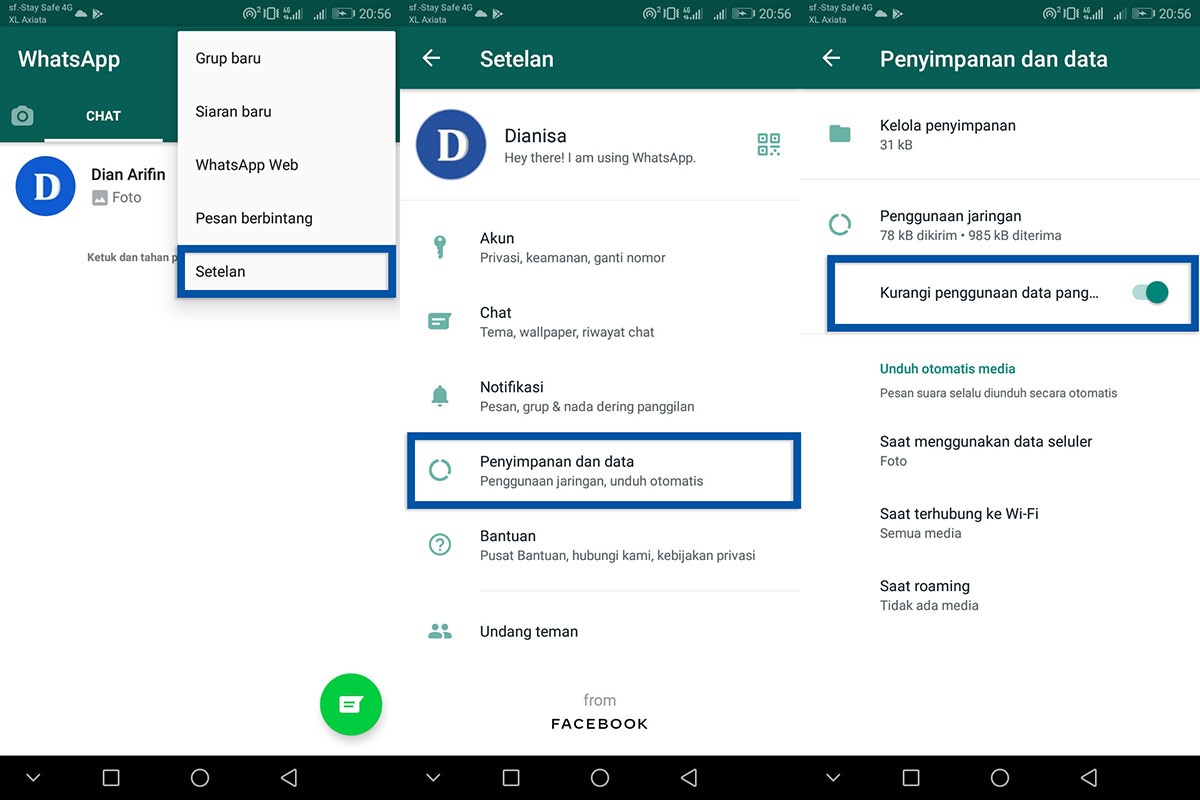
Cara pertama, gunakan fitur penghemat data “Low Data Usage” untuk panggilan telepon dan video. Fitur ini benar-benar membuat penggunaan data lebih hemat ketimbang tidak menggunakannya sama sekali. Namun perlu diperhatikan bahwa penggunaan fitur ini akan membuat kualitas panggilan Anda berkurang, terutama panggilan video yang mana resolusi akan dikurangi.
- Klik icon Tiga titik di bagian pojok kanan atas.
- Pilih Setelan » Penyimpanan dan data.
- Kemudian aktifkan bagian Kurangi penggunaan data panggilan.
- Selesai.
Lihat Juga : 568 Nada Dering WA Pendek, Keren, Lucu, iPhone, Viral!
2. Matikan unduh data otomatis
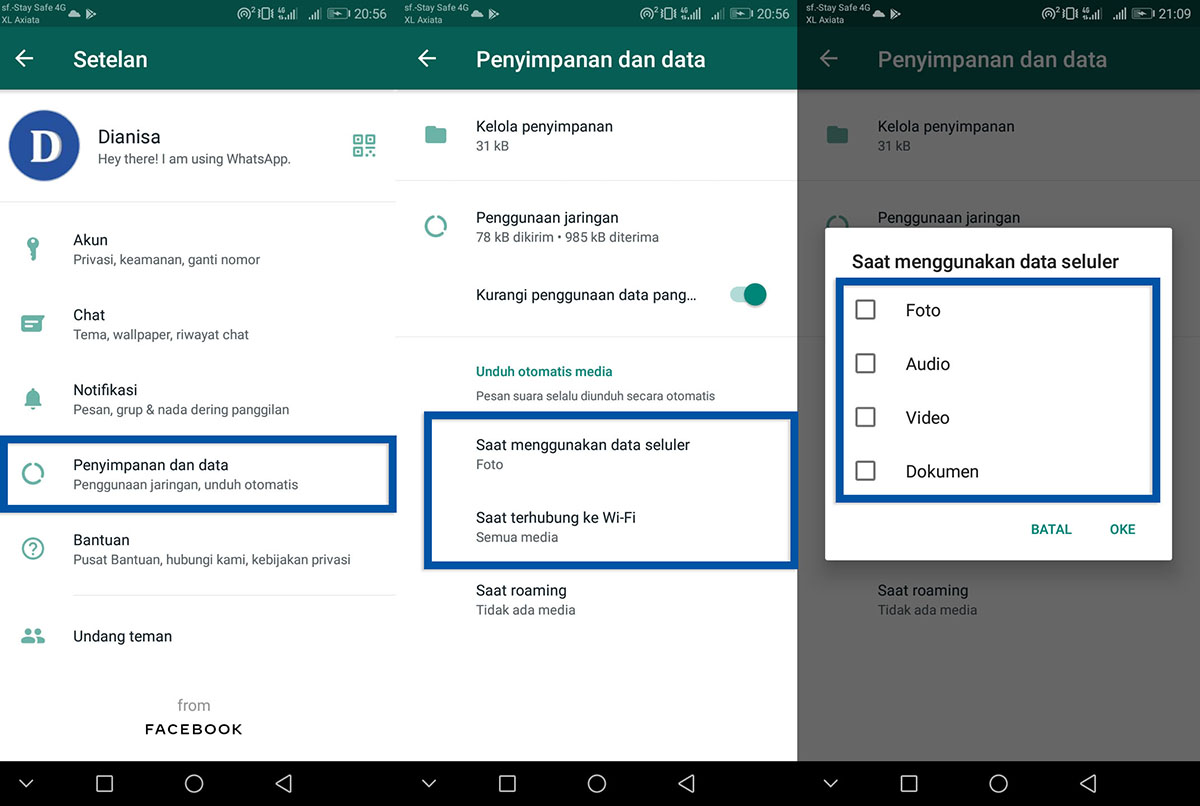
Unduhan data media otomatis seperti dokumen, foto, video, audio, dan sejenisnya paling banyak menguras kuota. Berbeda ketika Anda hanya menerima pesan teks ukuran biasanya relatif kecil, sedangkan media memiliki ukuran relatif besar. Untuk mengatasi masalah tersebut, Anda perlu mengurangi unduhan otomatis. Anda bisa memilih media mana yang penting untuk di unduh.
- Buka menu Setelan » Penyimpanan dan data.
- Lihat bagian Unduh otomatis media. Pada bagian Saat menggunakan data seluler, lebih baik hilangkan semua centangnya.
- Sedangkan pada pilihan Saat terhubung ke Wi-Fi, Anda tidak perlu menghilangkan centangnya.
- Selesai.
Lihat Juga : Cara Setting Hemat Data Saat Browsing di Opera
3. Cadangkan chat hanya ketika terhubung WiFi
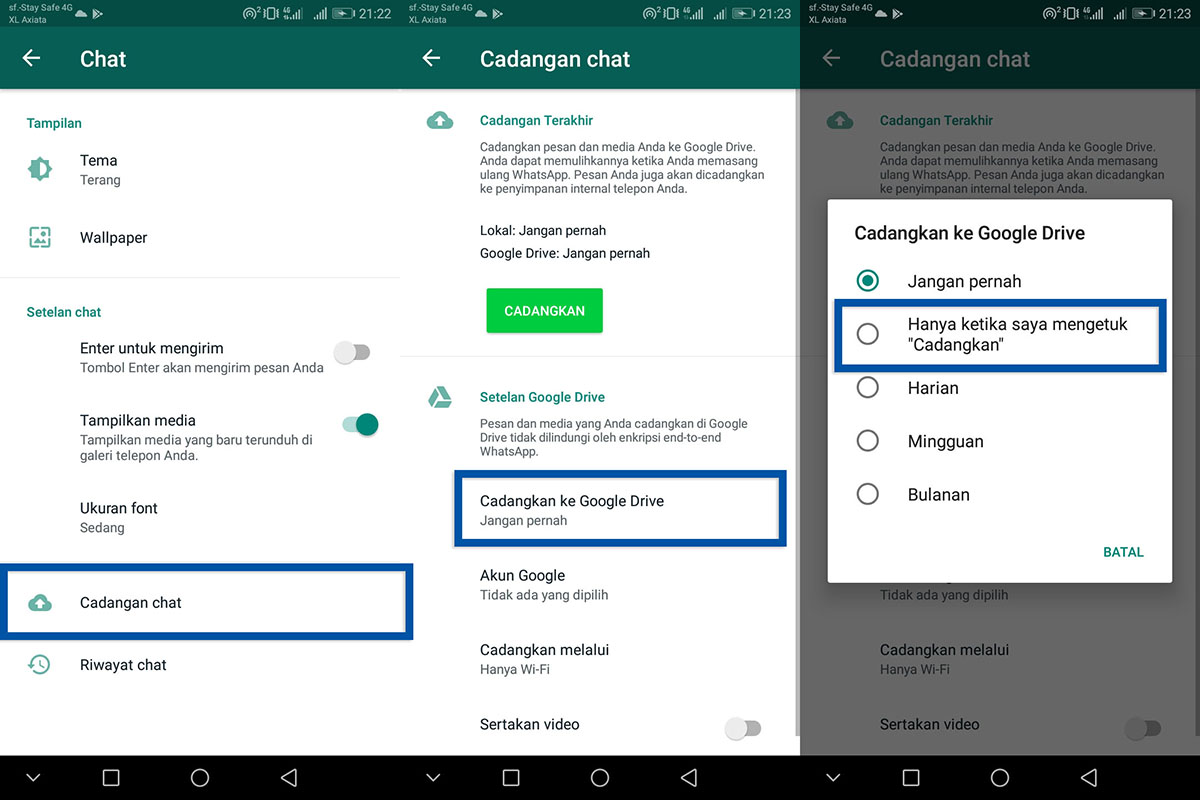
WhatsApp sebenarnya menghadirkan fitur backup yang membantu mencadangkan data secara online (Cloud Storage) ke Google Drive. Namun perlu diperhatikan bahwa semakin banyak data yang tersimpan di WhatsApp membuat backup ke Cloud semakin besar. Untuk itu, Anda perlu membatasi fitur ini hanya ketika terhubung WiFi atau ketika mengetuk “Cadangkan”.
- Setelan » Chat » Cadangan chat.
- Pada fitur Setelan Google Drive, tap Cadangkan ke Google Drive.
- Kemudian pilih fitur Hanya ketika saya mengetuk “Cadangkan” atau jika perlu Anda bisa memilih Jangan pernah.
Masih pada fitur Setelan Google Drive, pilih Cadangkan melalui. Kemudian atur WiFi agar backup terjadi hanya ketika perangkat terhubung ke jaringan WiFi.
Lihat Juga : Cara Menghemat Data Internet Saat Menonton Video YouTube
4. Aktifkan fitur penghemat data Android
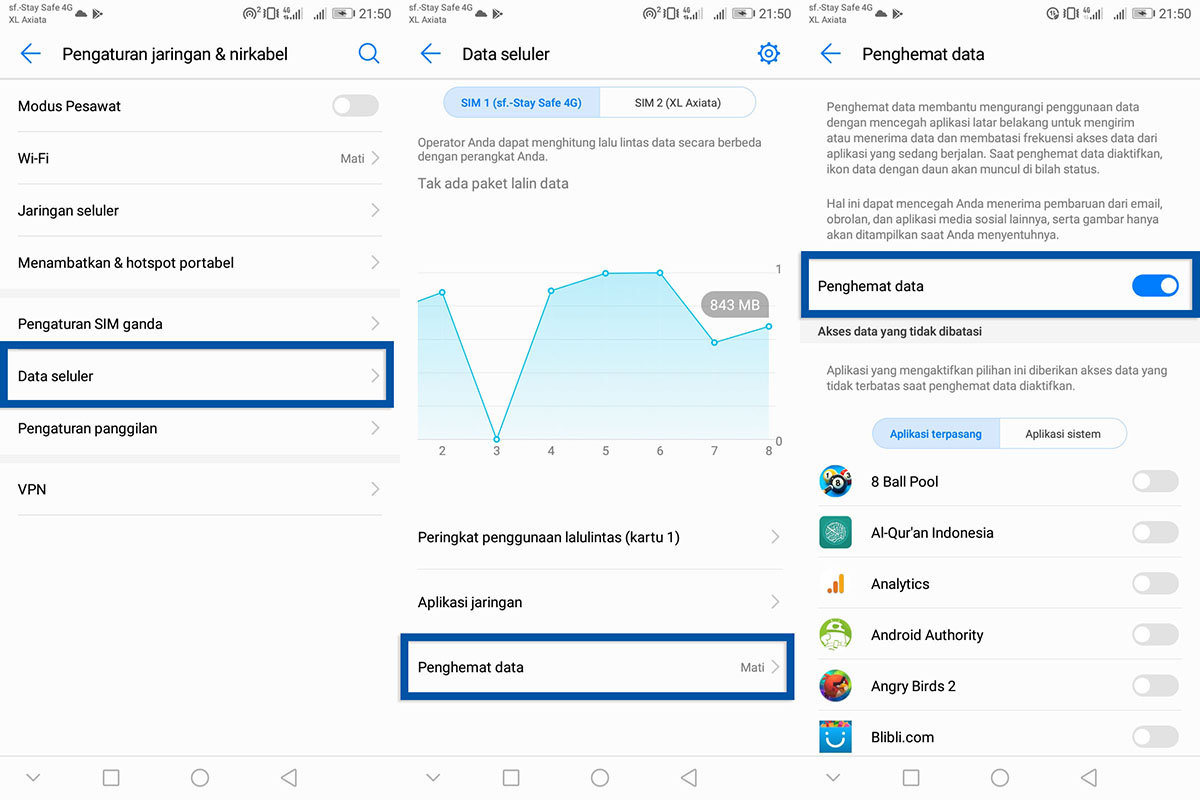
Pada perangkat Android, Anda bisa memanfaatkan fitur penghemat data (fitur ini kemungkinan juga pada iPhone (iOS)). Dengan fitur penghemat data, penggunaan data pada aplikasi akan dibatasi, terutama sosial media, pemberitahuan email, notifikasi pesan, latar belakang, dan sejenisnya. Fitur ini tersedia untuk Anda yang sudah menggunakan Android 7.0 ke atas.
- Buka menu Pengaturan » Pengaturan jaringan & nirkabel.
- Pilih Data seluler » Penghemat data.
- Kemudian aktifkan fitur Penghemat data.
- Selesai.
Catatan: Setiap perangkat memiliki metode yang berbeda, Anda perlu menyesuaikan dengan perangkat yang Anda gunakan.
Lihat Juga : Cara Menghemat Kuota Internet Google Chrome PC
5. Matikan penggunaan data latar belakang WhatsApp
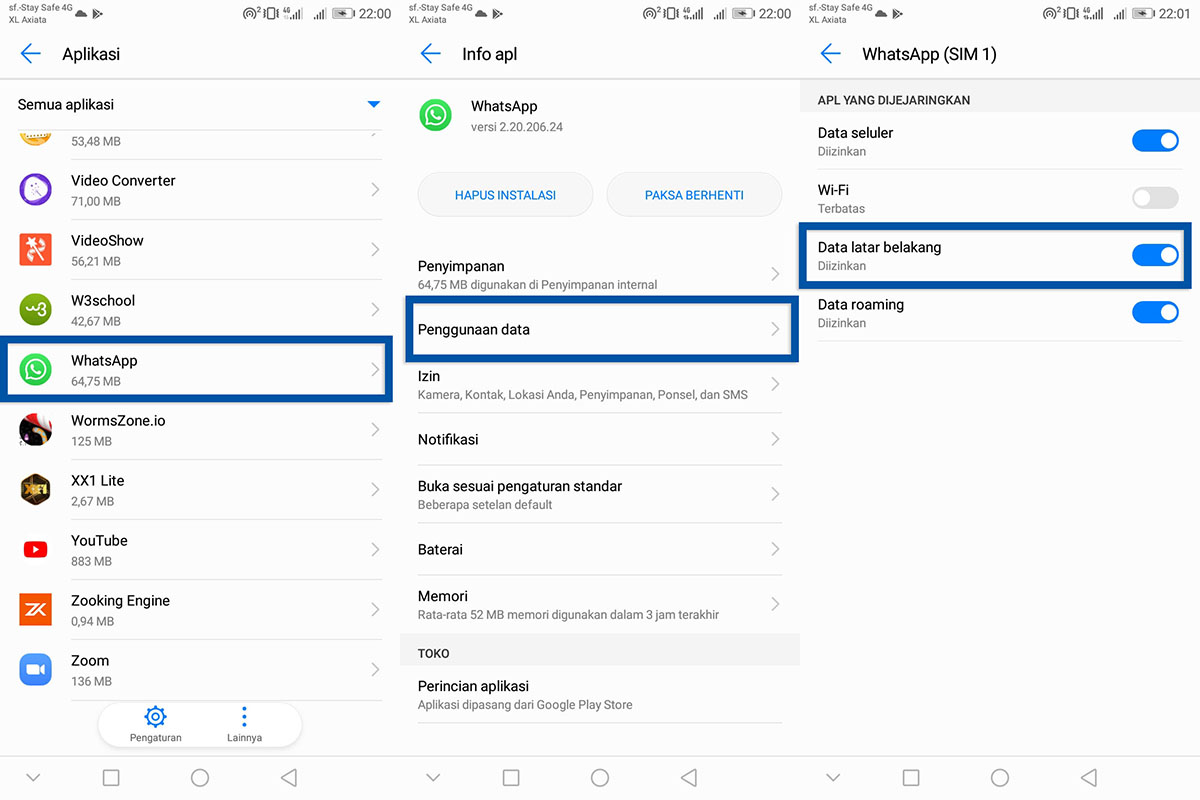
Selain menghemat penggunaan data, Anda bisa mematikan penggunaan data untuk latar belakang (background). WhatsApp bekerja secara real-time agar pengguna bisa mendapatkan pesan secara otomatis melalui notifikasi. Hal ini memang baik namun secara tidak langsung juga memakan penggunaan data internet. Untuk itu, Anda bisa mematikan data internet pada latar belakang. Simak langkah-langkahnya berikut ini.
- Buka menu Pengaturan » Aplikasi & notifikasi.
- Pilih Aplikasi » temukan aplikasi WhatsApp.
- Pilih Penggunaan data » matikan Data latar belakang.
- Selesai.
Setelah mematikan fitur tersebut, WhatsApp tidak lagi bekerja secara real-time. Anda juga tidak akan menerima notifikasi pesan secara otomatis. Notifikasi akan masuk hanya ketika Anda membuka WhatsApp.
Catatan: Setiap perangkat memiliki metode yang berbeda, Anda perlu menyesuaikan dengan perangkat yang Anda gunakan.
Lihat Juga : Cara Menghemat Kuota Saat Browsing di Google Chrome
6. Lihat aktivitas penggunaan data WhatsApp
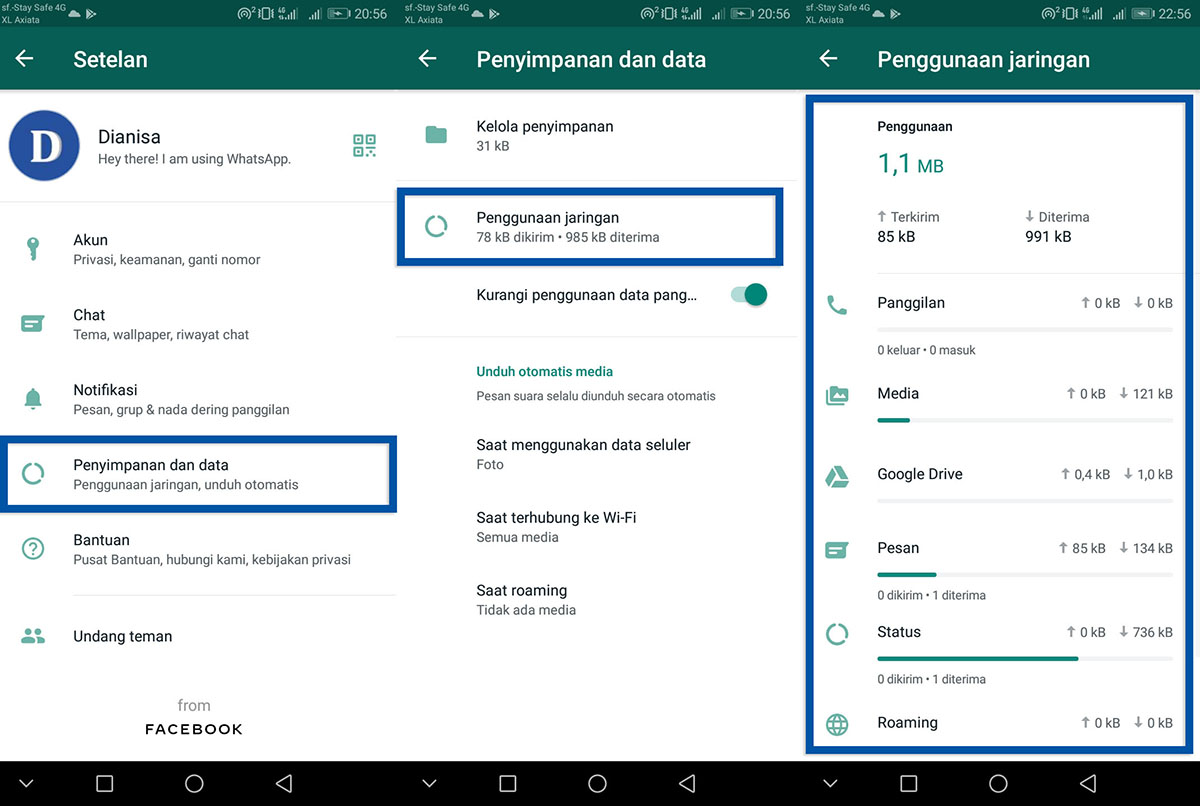
WhatsApp versi terbaru memungkinkan Anda untuk melihat statistik penggunaan data terkirim dan diterima. Fitur ini memudahkan Anda untuk mengontrol penggunaan data dalam jangka waktu tertentu. Statistik yang tersedia mulai dari panggilan, media, Google Drive, pesan, status, dan roaming.
- Buka menu Setelan » Penyimpanan dan data.
- Kemudian pilih Penggunaan jaringan.
- Lihat statistik penggunaan data Terkirim dan Diterima pada perangkat Anda.
- Selesai.
Pada bagian bawah, Anda bisa melakukan penyetelan ulang statistik. Tap Setel ulang statistik untuk melihat penggunaan data ke depannya seperti apa, apakah lebih hemat atau lebih boros. Anda bisa me-reset statistik setiap bulan supaya lebih mudah dalam memantau penggunaan data.
Lihat Juga : 7 Cara Mengatasi Panggilan WhatsApp Bermasalah
Penutup,
Itulah beberapa tips yang bisa Anda lakukan dalam menghemat data internet WhatsApp, semoga bisa membantu dan bermanfaat. Jika ada sedikit perbedaan dari screenshot dan langkah-langkah, Anda bisa menyesuaikannya. Bagikan tips ini ke sosial media Anda supaya lebih berguna dan bermanfaat. Jika ada sesuatu yang perlu Anda tanyakan atau sampaikan, silakan tulis melalui kolom komentar di bawah ini. Terima kasih dan selamat mencoba!
Penulis : Rudi Dian Arifin | Editor : Wahyu Setia Bintara
Tips WhatsApp
Masalah WhatsApp
WhatsApp MOD
Discussion | 0 Comments
*Komentar Anda akan muncul setelah disetujui
-
Berikut daftar PP ML keren, anime, aesthetic, dan lucu yang telah kami kumpulkan dan dapat digunakan…Update
-
Berikut daftar PP FF keren, old, bucin dan aesthetic yang telah kami kumpulkan dan dapat digunakan…Update
-
Berikut daftar PP anime sad boy keren dan aesthetic yang telah kami kumpulkan dan dapat digunakan…Update








